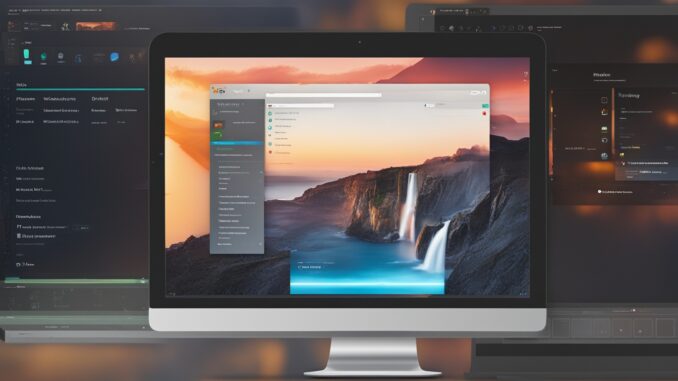
In der Welt von Elementary OS spielt die Netzwerkkonnektivität eine entscheidende Rolle für die Effizienz und Funktionalität des Systems. Um die Sicherheit zu optimieren und gleichzeitig eine reibungslose Interaktion mit verschiedenen Anwendungen zu gewährleisten, ist es unabdingbar, die Firewall-Einstellungen sorgfältig zu managen. Besonders wenn es darum geht, die Konnektivität zwischen Ihrem Elementary OS Desktop und anderen Geräten wie Android- und Blackberry-Geräten via KDE Connect zu erleichtern, ist das korrekte Freigeben von bestimmten Ports fundamental.
Die Freigabe von Ports – insbesondere der Bereich von 1714 bis 1764 sowohl für TCP als auch für UDP – ist ein kritischer Schritt, um Funktionen wie den Austausch von Dateien, das Versenden von URLs und das Empfangen von Benachrichtigungen über Plattformgrenzen hinweg zu nutzen. Zudem ist für eine vollständige Integration der Funktionen das Installieren des Pakets sshfs unerlässlich. Dies gewährleistet, dass Sie Mobilgerätedaten nahtlos in den Dateimanager von Elementary OS einbinden können.
Die folgenden Abschnitte werden Ihnen nicht nur dabei helfen zu verstehen, wie Sie die Firewall-Einstellungen auf Elementary OS zu Ihrem Vorteil anpassen, sondern auch ein tieferes Verständnis für die Schritte geben, die erforderlich sind, um Ports präzise zu managen und Ihre digitale Umgebung zu sichern.
Grundlegendes zur Firewall-Konfiguration auf Elementary OS
Das Verständnis von Firewall-Grundlagen ist entscheidend für effektives Sicherheitsmanagement von Netzwerken. Auf Elementary OS ermöglicht das Konfigurieren der Firewall eine präzise Steuerung der Port-Freigaben und Systemeinstellungen, was wiederum das Festlegen spezifischer Netzwerkregeln erlaubt. Dieser Prozess ist besonders wichtig, um sicherzustellen, dass nur autorisierter Datenverkehr das System erreichen kann.
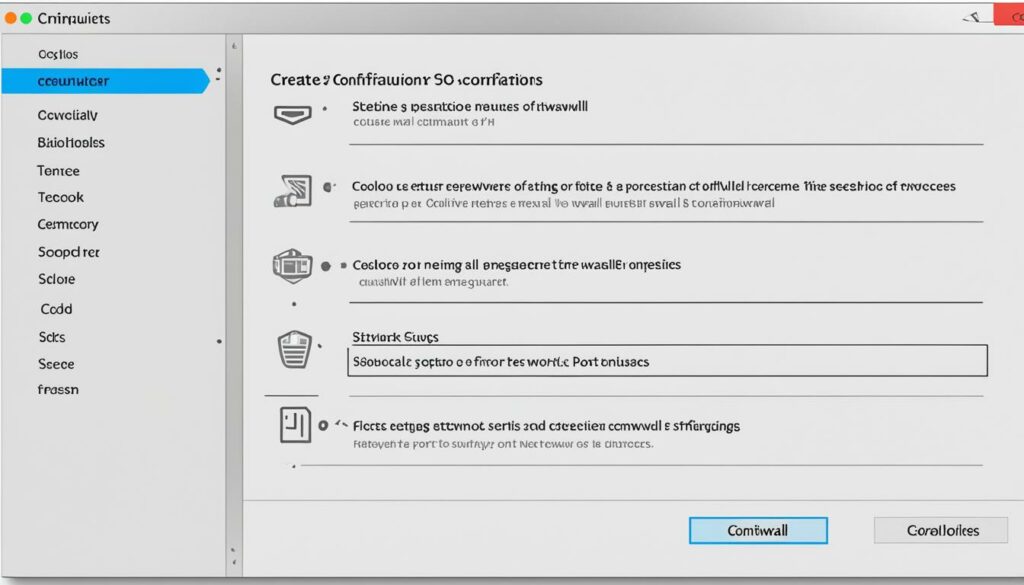
Die Verwendung von ‚ufw‘ (Uncomplicated Firewall) auf Elementary OS ist ein Beispiel für eine anwenderfreundliche Lösung, die es erlaubt, Firewall-Regeln ohne tiefgreifendes technisches Wissen einzurichten und zu verwalten:
- Einrichten grundlegender Firewall-Regeln zum Schutz des Systems.
- Anpassung der Sicherheitseinstellungen, um spezifische Dienste und Ports zu kontrollieren.
- Überprüfung der Regeln, um sicherzustellen, dass sie den gewünschten Sicherheitsanforderungen entsprechen.
Die korrekte Konfiguration und regelmäßige Überprüfung der Firewall ist nicht nur eine Frage der Sicherheit, sondern auch ein wichtiger Teil des Netzwerkmanagements. Sie gewährleistet die Integrität und die Verfügbarkeit der Netzwerkdienste.
Ports auf Elementary OS freigeben – praktische Schritte
Um ein sicheres Netzwerk auf Elementary OS zu gewährleisten, ist es entscheidend, die Firewall korrekt zu konfigurieren. Dieser Prozess schließt die sorgfältige Portfreigabe Elementary OS ein und erfordert die Nutzung spezifischer Befehlszeilen-Tools. Hier sind die Schritte, um Ports sicher freizugeben:
- Zugriff auf das Terminal erhalten: Öffnen Sie das Terminal über das Anwendungsmenü oder verwenden Sie die Tastenkombination Ctrl+Alt+T.
- Firewall konfigurieren: Das Werkzeug ‚ufw‘ (Uncomplicated Firewall) ist ein hilfreiches Befehlszeilen-Tool zum Verwalten der Netzwerkfirewall. Geben Sie den Befehl ’sudo ufw allow from any to any port 1714:1764 proto tcp‘ ein, um TCP-Ports für KDE Connect freizugeben. Wiederholen Sie diesen Schritt für UDP, wenn nötig.
- Regeln überprüfen: Nachdem die Ports freigegeben wurden, ist es wichtig, die Regeln zu überprüfen. Ein einfacher Befehl ’sudo ufw status‘ zeigt alle aktiven Regeln und deren Status an.
- Firewall neu starten: Jede Änderung in der Firewall-Konfiguration erfordert einen Neustart der Firewall, um die Änderungen zu übernehmen. Nutzen Sie ’sudo ufw reload‘, um die Firewall neu zu starten.
Durch die korrekte Konfiguration und das sorgfältige Freigeben von Ports auf Elementary OS lässt sich ein effizienter und sicherer Datenfluss innerhalb Ihres Netzwerkes sicherstellen. Stellen Sie dabei sicher, dass Sie die richtigen Ports für Ihre spezifischen Anwendungen freigeben.
Erweiterte Einstellungen und Fehlerbehebung
Bei der Firewall-Optimierung unter Elementary OS ist es von Vorteil, ein fundiertes Verständnis für die tiefgreifenden Funktionen der Firewall zu haben. Besonders Anwendungen wie KDE Connect erfordern oft feinabgestimmte Einstellungen, um reibungslos zu funktionieren. Ein systematisches Troubleshooting beginnt dabei mit einer grundlegenden Netzwerkdiagnose. Überprüfen Sie die Zugriffslogs, falls Verbindungsprobleme bestehen, und passen Sie die Firewall-Einstellungen entsprechend an. Die Analyse dieser Protokolle offenbart häufig die Ursache von Verbindungsfehlern und ermöglicht eine gezielte Problembehebung.
In speziellen Fällen kann eine Anpassung der NFS-Konfiguration erforderlich sein. Achten Sie auf Aspekte wie Client-Berechtigungen, die sync-Option und die Handhabung von Superuser-Zugriffen, um den Datenaustausch innerhalb des Netzwerkes zu optimieren. Advanced Port-Management kann erforderlich sein, wenn Anwendungen besondere Anforderungen an die Kommunikation stellen. Dies muss sorgfältig erfolgen, um nicht unbeabsichtigt Sicherheitslücken zu schaffen.
Wenn Sie Änderungen an der Firewall vornehmen oder neue Dienste hinzufügen, ist es unabdingbar, die damit einhergehenden Sicherheitsrisiken zu bewerten. Eine sorgfältige Konfiguration der Firewall hilft, ein hohes Maß an Netzwerksicherheit sicherzustellen. Im Kern ist es das Gleichgewicht zwischen Funktionalität und Sicherheit, welches eine effektive Firewall-Architektur ausmacht. So bleibt Ihr System nicht nur leistungsfähig, sondern auch gegen mögliche Bedrohungen gewappnet.


